Este artículo ha sido creado con el fin de explicar lo que es PUP inteligente Mac Care y cómo se puede eliminar de su Mac con eficacia.
Un nuevo programa, que pretende ser “una solución perfecta para todos sus problemas de Mac” ha sido informado por los expertos en seguridad de estar involucrados en actividades cuestionables. El programa de, Mac llamada Smart Care se cree que es una aplicación de pícaro que se promueve como una herramienta útil para optimizar los Macs de los usuarios. En realidad, sin embargo, la aplicación puede realizar análisis automatizados que muestran a los usuarios que su Mac está en riesgo y que debe comprar su versión con licencia con el fin de solucionar los problemas de tu Mac. Si usted tiene el programa Smart Care Mac instalado en su Mac y desea eliminarlo, le recomendamos que lea el siguiente artículo.
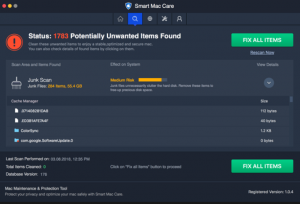
Resumen de amenazas
| Nombre | Cuidado inteligente Mac |
| Escribe | Optimizador de engaño para Mac OS |
| Descripción breve | Pueden realizar numerosas exploraciones y pedir a las víctimas a pagar es la licencia antes de que realmente la solución de problemas en sus Macs que ni siquiera puedan existir. |
| Los síntomas | Puede ejecutar análisis de sistemas automáticos que detectan errores diferentes en cada exploración. Puede sugerir que comprar la versión completa es de manera intrusiva. |
| Método de distribución | A través de los instaladores de paquetes o anuncios falsos. |
| Herramienta de detección |
Ver si su sistema ha sido afectado por malware
Descargar
SpyHunter
|
Experiencia de usuario | Unirse a nuestro foro para discutir inteligente Mac Care. |
Cuidado inteligente Mac – ¿Cómo llegué Es
El principal método por el cual se podría haber empezado a ver estos tipos de análisis no deseados que aparezca en su Mac está dejando que la aplicación inteligente Mac Cuidado para ser instalado de forma automática junto con las configuraciones de otros programas o aplicaciones es posible que haya descargado de sitios web de terceros.
Además de esto, la aplicación de Smart Care Mac también puede ser objeto de publicidad en un sitio web, alegando que la aplicación es útil. Además, Tampoco se excluye que puede encontrar anuncios sospechosas que puedan inducir a error en la descarga del programa al creer que su Mac podría estar en riesgo. Pueden aparecer en las proximidades del “virus detectado” falso tipo de mensaje a continuación:
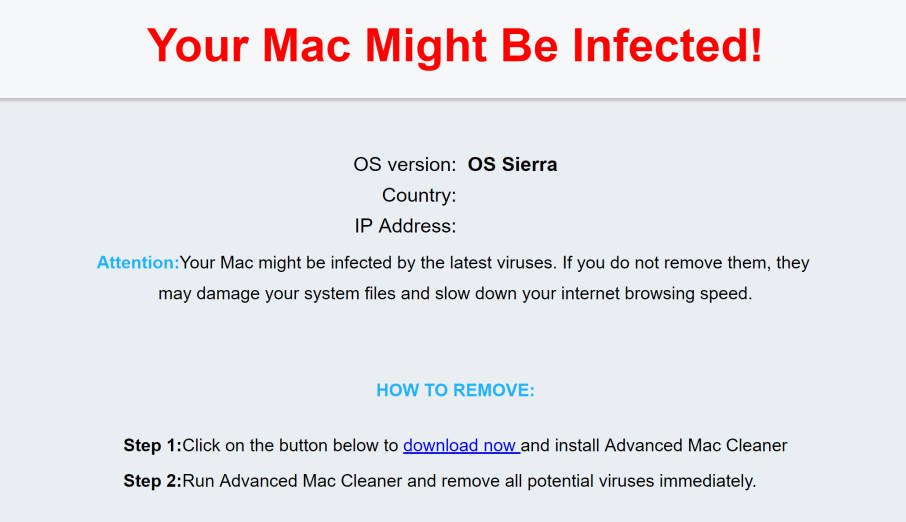
Cuidado inteligente Mac – Más información
Una vez instalado en su Mac, el programa Smart Mac Care puede iniciar una exploración automática en él. Esta exploración puede resultar en Mac inteligente Cuidado de detectar varios tipos de errores y riesgos para su Mac. La mayoría de los expertos aconsejan no caer en este, debido a que el programa tiene como objetivo engañar a la gente para que compre su versión completa a fin de eliminar los riesgos.
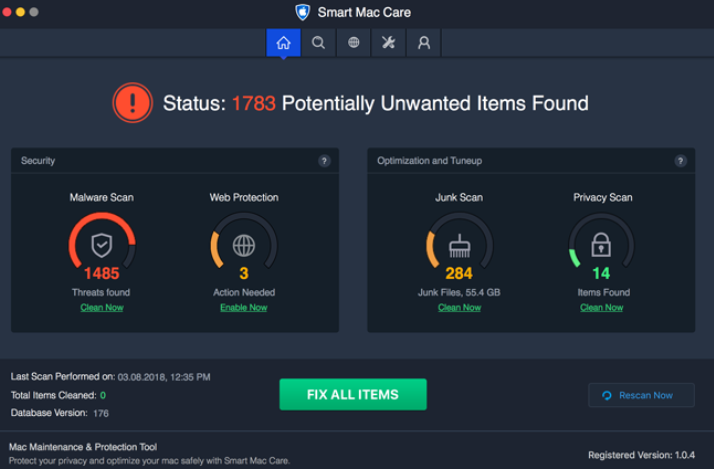
El software inteligente Mac Care puede mostrar varios mensajes de resultados del examen cuyo principal objetivo es conseguir que los usuarios comprar su versión completa:
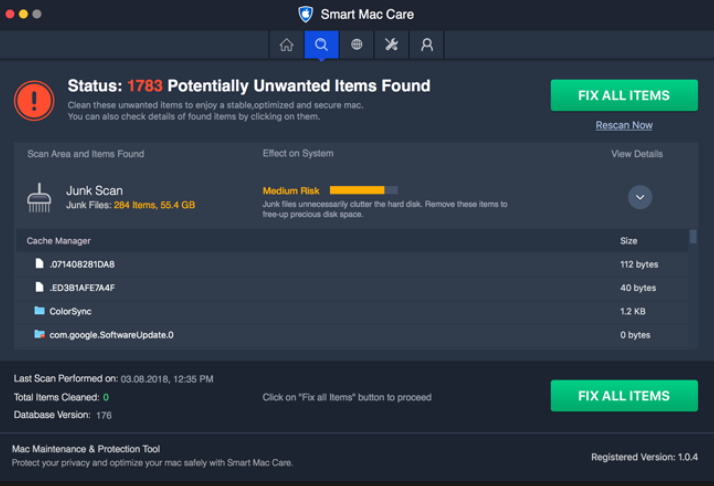
Además, El programa también puede haber tantos sitios de seguridad informe relacionado adware-. Básicamente, esto significa que varios tipos diferentes de anuncios no deseados pueden aparecer en tu Mac después de instalar esta aplicación. Estos anuncios pueden variar en tipo pero en general puede ser que sean:
- Pop-ups.
- Navegador redirecciones.
- resultados de la búsqueda en línea que están con publicidad.
- Banners en los sitios que visita.
- Línea resaltada anuncios de texto.
Cada vez que haga clic en los anuncios o abra los productos que se anuncian, su seguridad puede estar expuesto de diferentes maneras. Una de esas formas es el uso de tecnologías de seguimiento en las propias páginas web que pueden recopilar información de su Mac. Algunos de los sitios web que se puede redirigir a como resultado de visitar esos anuncios pueden llegar a descargar e instalar los archivos de malware que están planteando programa como legítimo. Y algunos incluso pueden pretender ser oficiales páginas de inicio de sesión de Facebook, Gmail u otros servicios de uso frecuente con el objetivo OT robar sus contraseñas. Sólo una razón más por inteligente Mac Care se considera potencialmente dañinos.
Retire inteligente Mac Cuidado de yoyr Mac
Si desea eliminar este software sospechoso de tu Mac, sugerimos que siga las instrucciones de eliminación por debajo de este artículo. Puede ser que sean capaces de ayudarle a deshacerse de este software de forma eficaz. Si parece que la extracción manual para trabajar y todavía ver la aplicación en ejecución inteligente Mac Care en tu Mac, la mejor manera de eliminar este programa de manera eficaz según los expertos de seguridad es mediante la ejecución de un escaneo anti-malware con un programa limpiador avanzado. Este tipo de software tiene como objetivo detectar y eliminar completamente este tipo de software no deseado y garantizar que la protección del futuro también está disponible para su Mac.
Pasos para prepararse antes de la eliminación:
Antes de comenzar a seguir los siguientes pasos, tenga en cuenta que usted debe hacer en primer lugar las siguientes preparaciones:
- Copia de seguridad de sus archivos en caso de que ocurra lo peor.
- Asegúrese de tener un dispositivo con estas instrucciones sobre standy.
- Ármate de paciencia.
- 1. Escanear en busca de malware para Mac
- 2. Desinstalar aplicaciones riesgosas
- 3. Limpia tus navegadores
Paso 1: Scan for and remove Smart Mac Care files from your Mac
Cuando se enfrentan a problemas en su Mac como resultado de scripts y programas no deseados, tales como Smart Care Mac, la forma recomendada de eliminar la amenaza es mediante el uso de un programa anti-malware. SpyHunter para Mac ofrece funciones de seguridad avanzadas junto con otros módulos que mejorarán la seguridad de su Mac y la protegerán en el futuro.

Guía de eliminación de video de malware de Mac rápida y fácil
Paso de bonificación: Cómo hacer que su Mac funcione más rápido?
Las máquinas Mac mantienen probablemente el sistema operativo más rápido que existe. Aún, Las Mac se vuelven lentas y lentas a veces. La guía de video a continuación examina todos los posibles problemas que pueden hacer que su Mac sea más lenta de lo habitual, así como todos los pasos que pueden ayudarlo a acelerar su Mac..
Paso 2: Desinstalar inteligente Mac Cuidado y eliminar archivos y objetos relacionados
1. Golpea el ⇧ + ⌘ + U claves para abrir Utilidades. Otra forma es hacer clic en "Ir" y luego hacer clic en "Utilidades", como la imagen de abajo muestra:

2. Busque Activity Monitor y haga doble clic en él:

3. En el aspecto Monitor de Actividad para todos los procesos sospechosos, perteneciente o relativo a Smart Care Mac:


4. Haga clic en el "Ir" botón de nuevo, pero esta vez seleccione Aplicaciones. Otra forma es con los botones ⇧ + ⌘ + A.
5. En el menú de aplicaciones, buscar cualquier aplicación sospechosa o una aplicación con un nombre, similar o idéntica a Smart Care Mac. Si lo encuentras, haga clic con el botón derecho en la aplicación y seleccione "Mover a la papelera".

6. Seleccionar cuentas, después de lo cual haga clic en el Arranque preferencia. Mac le mostrará una lista de elementos que se inicia automáticamente cuando se conecte. Busque cualquier aplicaciones sospechosas idénticos o similares a Smart Care Mac. Marque la aplicación que desea que deje de ejecutarse automáticamente y luego seleccione en el Menos ("-") icono para ocultarlo.
7. Elimine cualquier archivo sobrante que pueda estar relacionado con esta amenaza manualmente siguiendo los pasos a continuación.:
- Ir Descubridor.
- En la barra de búsqueda, escriba el nombre de la aplicación que desea eliminar.
- Por encima de la barra de búsqueda cambiar los dos menús desplegables para "Sistema de Archivos" y "Están incluidos" de manera que se puede ver todos los archivos asociados con la aplicación que desea eliminar. Tenga en cuenta que algunos de los archivos no pueden estar relacionados con la aplicación así que mucho cuidado, que los archivos que elimine.
- Si todos los archivos que están relacionados, sostener el ⌘ + A para seleccionar y luego los llevan a "Basura".
En caso de que no pueda eliminar Smart Mac Care a través de Paso 1 encima:
En caso de que usted no puede encontrar los archivos de virus y objetos en sus solicitudes u otros lugares que hemos mostrado anteriormente, puede buscar manualmente para ellos en las bibliotecas de su Mac. Pero antes de hacer esto, Por favor, lea la declaración de abajo:
1. Haga clic en "Ir" y entonces "Ir a la carpeta" como se muestra debajo:

2. Escribir "/Biblioteca / LauchAgents /" y haga clic en Aceptar:

3. Elimine todos los archivos de virus que tengan un nombre similar o el mismo que Smart Mac Care. Si usted cree que no existe tal archivo, no elimine nada.

Se puede repetir el mismo procedimiento con los siguientes otros directorios de la biblioteca:
→ ~ / Library / LaunchAgents
/Library / LaunchDaemons
Propina: ~ es allí a propósito, porque conduce a más LaunchAgents.
Paso 3: Eliminar Smart Mac Care - extensiones relacionadas de Safari / Cromo / Firefox









Smart Mac Care-FAQ
¿Qué es Smart Mac Care en tu Mac??
La amenaza Smart Mac Care es probablemente una aplicación potencialmente no deseada. También existe la posibilidad de que esté relacionado con Malware para Mac. Si es así, Estas aplicaciones tienden a ralentizar significativamente tu Mac y muestran anuncios.. También podrían usar cookies y otros rastreadores para obtener información de navegación de los navegadores web instalados en su Mac..
¿Pueden las Mac contraer virus??
Sí. Tanto como cualquier otro dispositivo, Las computadoras Apple reciben malware. Es posible que los dispositivos Apple no sean un objetivo frecuente de el malware autores, pero tenga la seguridad de que casi todos los dispositivos Apple pueden infectarse con una amenaza.
¿Qué tipos de amenazas para Mac existen??
Según la mayoría de los investigadores de malware y expertos en ciberseguridad, la tipos de amenazas Los que actualmente pueden infectar tu Mac pueden ser programas antivirus fraudulentos., adware o secuestradores (PUP), Caballos de Troya, ransomware y malware criptominero.
Qué hacer si tengo un virus en Mac, Like Smart Mac Care?
No te asustes! Puede deshacerse fácilmente de la mayoría de las amenazas de Mac aislándolas primero y luego eliminándolas. Una forma recomendada de hacerlo es utilizando un proveedor de confianza. software de eliminación de malware que puede encargarse de la eliminación automáticamente por usted.
Hay muchas aplicaciones anti-malware para Mac entre las que puede elegir. SpyHunter para Mac es una de las aplicaciones anti-malware recomendadas para Mac, que puede escanear gratis y detectar cualquier virus. Esto ahorra tiempo para la extracción manual que de otro modo tendría que hacer.
How to Secure My Data from Smart Mac Care?
Con pocas acciones simples. Primero y ante todo, es imperativo que sigas estos pasos:
Paso 1: Encuentra una computadora segura y conectarlo a otra red, no en el que se infectó tu Mac.
Paso 2: Cambiar todas sus contraseñas, a partir de sus contraseñas de correo electrónico.
Paso 3: Habilitar autenticación de dos factores para la protección de sus cuentas importantes.
Paso 4: Llame a su banco para cambiar los datos de su tarjeta de crédito (código secreto, etc) si ha guardado su tarjeta de crédito para compras en línea o ha realizado actividades en línea con su tarjeta.
Paso 5: Asegurate que llame a su ISP (Proveedor de Internet u operador) y pedirles que cambien su dirección IP.
Paso 6: Cambia tu Contraseña de wifi.
Paso 7: (Opcional): Asegúrese de escanear todos los dispositivos conectados a su red en busca de virus y repita estos pasos para ellos si se ven afectados.
Paso 8: Instalar anti-malware software con protección en tiempo real en cada dispositivo que tenga.
Paso 9: Trate de no descargar software de sitios de los que no sabe nada y manténgase alejado de sitios web de baja reputación en general.
Si sigue estas recomendaciones, su red y los dispositivos de Apple serán significativamente más seguros contra cualquier amenaza o software invasivo de información y estarán libres de virus y protegidos en el futuro también.
Más consejos que puedes encontrar en nuestro Sección Virus MacOS, donde también puede hacer preguntas y comentar sobre los problemas de su Mac.
About the Smart Mac Care Research
El contenido que publicamos en SensorsTechForum.com, this Smart Mac Care how-to removal guide included, es el resultado de una extensa investigación, trabajo duro y la dedicación de nuestro equipo para ayudarlo a eliminar el problema específico de macOS.
How did we conduct the research on Smart Mac Care?
Tenga en cuenta que nuestra investigación se basa en una investigación independiente. Estamos en contacto con investigadores de seguridad independientes, gracias a lo cual recibimos actualizaciones diarias sobre las últimas definiciones de malware, incluidos los diversos tipos de amenazas de Mac, especialmente adware y aplicaciones potencialmente no deseadas (satisfecho).
Además, the research behind the Smart Mac Care threat is backed with VirusTotal.
Para comprender mejor la amenaza que representa el malware de Mac, Consulte los siguientes artículos que proporcionan detalles informados..


